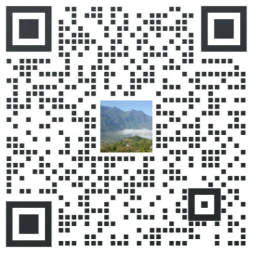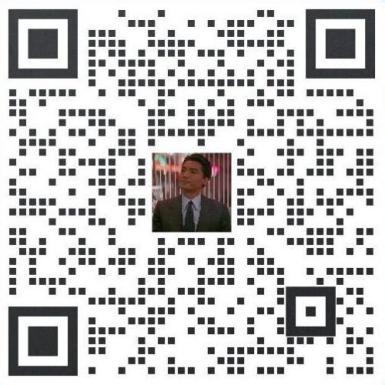502 错误网关错误是 WordPress 网站可能不时遇到的众多状态代码之一。 尽管该错误消息在 Twitter 或 Cloudflare 等其他平台上也很流行,但它是 WordPress 最常见的错误之一。502 错误网关错误可能会影响您网站的 SEO。
您看到 502 错误消息的原因有很多。这可能是由您的 DNS 服务器设置或 PHP 超时设置问题引起的。尝试解决导致错误消息的确切问题可能会令人沮丧。 在本文中,我们将解释什么是 502 错误网关错误、可能导致该错误的原因以及修复它的不同方法。
什么是 502 错误网关错误?
每次您访问网站时,您的浏览器都会向网络服务器发送请求。Web 服务器接收请求并处理它。然后它将请求的资源发送回浏览器。 简单地说,502 bad gateway 错误发生在服务器从入站服务器收到无效响应时。错误消息告诉您请求已被接受,但在尝试满足请求时出现问题。
502 错误网关错误示例
502 错误网关错误消息可能以多种方式出现。您可能会看到空白屏幕或错误消息中的某些变体。
- 错误 502
- 502 代理错误
- 502 服务暂时超载
- 502错误的网关
- HTTP 错误 502 – 网关错误
- HTTP 502
- 502 服务器错误
您的浏览器和某些网站能够自定义错误消息的显示方式。向您显示消息的方式取决于您的浏览器、Web 服务器和操作系统。
502错误对SEO的影响
502 错误如果不尽快修复,可能会对您的 SEO 产生负面影响。如果您的网站遇到此问题的时间只有几分钟,并且一直在被抓取,则抓取程序可能只是从缓存文件夹中获取页面。在网站再次运行之前,Google 可能无法重新抓取。如果这是您遇到的情况,它不会影响您的 SEO 排名。
但是,如果您的网站超过几个小时仍未修复,Google 可能会将 502 错误视为需要立即解决的网站级问题。这会影响您的 SEO 排名。
如何修复 502 Bad Gateway 错误:5 种方法
502 bad gateway 错误通常是网络或服务器的问题。虽然它也可能是客户端的问题,但并不常见。以下是您可以用来尝试修复 502 错误网关错误的一些方法。
1.尝试重新加载页面
您应该尝试的最简单的第一步之一是在重新加载网站之前等待一段时间。主机或服务器可能过载,或者存在临时连接问题。要重新加载浏览器,请单击刷新按钮或 F5 键以提示网站发送另一个请求。如果是临时中断,页面将在刷新后开始加载。或者,您可以尝试其中一些其他建议。
- 关闭您的 VPN,然后再次刷新网站
- 尝试不同的浏览器
- 重新启动浏览器
如果 502 bad gateway 错误是由临时连接问题引起的,这些步骤将帮助您修复它并加载您的网站。刷新页面会向服务器发送一个新请求,询问您正在查看的网站的最新版本。您可能遇到了临时连接问题,尤其是在服务器进行维护时。
2. 重启你的网络设备
网络连接的任何临时中断都可能导致网关超时错误。解决此问题的一种简单方法是重新启动所有网络设备,包括调制解调器和路由器。您所要做的就是拔下调制解调器和路由器的插头。然后等待至少 30 秒,然后再将其重新插入。之后,您必须等待至少 60 秒,然后才能重新启动所有内容,以查看问题是否仍然存在。
3. 清除浏览器缓存
第二个最简单的步骤是清除浏览器缓存。您的浏览器会保存您正在访问的网站的某些信息。这很有用,因为它可以加快查找该信息所需的时间并消除不断下载相同资源的需要。但有时,保存的缓存可能会损坏,这将导致 502 bad gateway 错误。有多种方法可以清除缓存,具体取决于您使用的浏览器。
对于谷歌浏览器:
- 前往Chrome 右上角的三点菜单。
- 从那里,单击弹出菜单底部区域的更多工具。
- 然后选择清除浏览工具。
- 然后这将打开一个对话框以删除所有浏览和下载历史记录。
- 选中缓存图像和文件复选框。
- 选择所有时间。
- 单击清除数据。
对于微软边缘:
- 前往Microsoft Edge 右上角的 三点菜单。
- 从列表中 选择设置。
- 单击隐私、搜索和服务。
- 选择清除浏览数据。
- 选择您要清除的内容,然后单击立即清除。
对于Internet Explorer:
- 选择Internet Explorer 左上角的 齿轮图标。
- 从菜单中选择Internet 选项。
- 或者,您可以单击删除按钮删除所有历史记录、cookie 和缓存数据。
清除缓存后,您还需要重新启动浏览器,以确保浏览器正常运行。如果您使用的是 Brave、Opera 或其他浏览器,您可以轻松地通过谷歌搜索删除浏览器缓存的步骤。之后你应该很容易找到这些步骤。
4.DNS问题
当域未提供正确的 IP 地址或 DNS 服务器未响应时,也会发生 502 网关错误。默认情况下,DNS 服务器由您的 ISP 分配,但您可以自行更改,看看是否能解决问题。您可以尝试第三方 DNS 服务器,这可能会解决问题。
一些最好的免费公共 DNS服务器可以在下面找到:
- 谷歌 DNS – 8.8.8.8
- OpenDNS – 208.67.222.222
- Cloudflare – 1.1.1.1
有两种方法可以更改您的 DNS 设置。第一个是更改您的路由器设置,第二个是将新的 DNS 添加到您的设备中。
要在 Windows 上更改 DNS 服务器:
- 打开开始菜单并选择齿轮图标(设置)。
- 进入设置后,单击“设置”菜单中的“网络和 Internet” 。
- 从那里,选择Change adapter options。
- 之后,右键单击您选择的互联网连接并选择Properties。
- 单击Internet 协议版本 4,然后单击属性按钮。
- 接下来,选择标记为Use the following DNS server addresses 的项目。
- 输入您选择的两个地址。
- 单击确定以保存您的更改。
在 macOS 上更改 DNS 服务器:
- 从 Apple 菜单中 选择首选项。
- 启动网络应用程序。
- 选择您的互联网连接,然后单击“高级”按钮。
- 在高级窗口中,选择DNS选项卡。
- 使用右侧的加号添加您选择的 DNS 地址。
- 单击确定以保存您的更改。
直接在路由器上更改 DNS 服务器会影响所有连接的设备,包括家庭安全和智能设备。为此,我们建议在网络上搜索“如何更改 DNS”,然后搜索路由器的品牌和型号。这将为您提供特定于您正在使用的路由器的说明。
这可能有助于解决 502 bad gateway 错误消息。当您更改路由器或设备上分配的 DNS 服务器时,您会提示您的设备使用不同的域来搜索 IP 地址。这可能会帮助您访问您的 ISP 出于任何原因选择阻止的站点,这可能会导致 502 错误网关错误。
5. 与你的房东确认
502 错误网关错误的主要原因之一是 Web 主机存在问题。一个请求可能会花费太长时间,导致它被服务器取消。某些主机实施了“终止脚本”功能,可以在一段时间后终止请求,因此不会影响主站点或其他用户。
您可以采取以下几个步骤来查看服务器是否存在问题,以及您是否应该联系您的主机。
- 尝试从其他设备访问该网站,例如您的手机。如果您可以在手机上浏览该网站,但在您的电脑上无法浏览该网站,则说明问题出在您电脑的设置上,而不是服务器上。但是,如果它不适用于您的所有设备,您应该致电您的托管服务提供商寻求帮助。
- 您还可以在 Google 上搜索“is abc.com down”或查看 Twitter以查看其他人是否遇到同样的问题。
- Downdetector等网站还可以告诉您该网站当前是否遇到技术问题,以及其他人是否在连接到该网站时遇到问题。
- 建议您也 检查 WordPress 主机的状态页面。
如果您经常遇到 502 错误网关,最好联系您的主机以查明是否是这个原因,或者该站点是否正在维护中。
6.暂时禁用CDN或防火墙
您选择的内容分发网络 (CDN) 或防火墙也可能导致 502 错误网关错误。如果无法访问网站的原始服务器,CDN 将自动从其缓存文件夹中加载网站。但是,此功能在某些 CDN 中未启用。
如果您使用的是 WordPress,该网站提供了一个 Popup 插件,它使用 CDN 服务器来存储文件,包括图像、Javascript 和 CSS 库。以下是暂时禁用 CDN 的方法:
- 转到 WordPress 管理仪表板。
- 在“设置”选项卡中,选择“弹出窗口”插件。
- 激活“禁用 CDN 使用”选项。
- 确保保存您的更改。
如果您使用的是 WP 的引擎 CDN,则需要执行以下步骤来临时禁用 CDN:
- 登录 WP Engine 的用户门户。
- 选择站点。
- 点击生产环境名称。
- 单击CDN。
- 确保取消选中右侧的框以指示您禁用 CDN。
- 保存您的更改。
虽然通常不推荐这样做,但您也可以尝试禁用防火墙以检查它是否干扰了打开网站。某些主机提供商提供完整的代理服务,其中可能包括额外的防火墙,这可能会导致 502 错误网关错误。
如果您使用的是 Windows 10,则可以通过以下步骤禁用防火墙。这还将禁用 Google Chrome、Opera、Microsoft Edge 和 Firefox 中的防火墙。
- 打开控制面板。
- 单击系统和安全。
- 选择Windows 防火墙。
- 选择打开或关闭 Windows 防火墙。
- 检查关闭 Windows 防火墙(不推荐)旁边的图标。
- 单击“确定”保存更改。
如果您使用的是 macOS,则可以按照以下步骤操作:
- 打开苹果菜单。
- 选择系统偏好设置。
- 单击安全和隐私。
- 单击防火墙。
- 选择防火墙选项以暂时禁用防火墙。
暂时禁用 CDN 或防火墙可能会解决 502 错误网关错误消息的问题。如果没有,您始终可以参考这些步骤将您的设置更改为原始形式。
Cloudflare 502 错误网关错误
当您尝试连接的服务器收到来自另一台服务器的错误响应时,会发生 Cloudflare 502 错误网关错误。当服务器过载或在两台服务器之间遇到一些网络问题时,可能会发生这种情况。Cloudflare 502 错误网关错误有两种变体。
502 错误网关 Cloudflare(变体 1)
下图表示 Cloudflare 端发生的问题。如果您看到此错误消息,可以联系他们寻求支持。查看 Cloudflare 的状态页面以获得帮助或查看他们是否遇到中断也很有帮助。

502 错误网关 Cloudflare(变体 2)
下图所示的下一个变体表明问题出在托管服务提供商。如果发生这种情况,您可以按照我们在本文前面列出的步骤进行操作,或者与您的主机提供商联系以获得支持。

检查您的插件和主题(故障排除模式)
在您的 WordPress 网站中使用第三方插件或主题有时会导致查询被服务器取消。当您的网站上有错误代码时,就会发生这种情况。您可以通过简单地禁用所有插件并检查您的网站是否正确加载来解决此问题。
如果是,您就会知道某处有一个错误的插件。您需要通过一次启用每个插件并查看网站是否在每个插件后加载来找到哪个插件。您应该始终确保您的 WordPress 核心、插件和主题已更新。
查看您的错误日志
如果问题仍然存在,您可能需要进一步调查导致问题的原因。在解决 WordPress 网站上的问题时,错误日志会很有帮助。您可以使用日志记录工具访问错误日志。在错误日志中,您将能够看到 502 bad gateway 错误发生的频率,以确定它是一次性发生还是需要进一步注意。
您可以使用以下步骤通过 FTP 查看原始访问和 WordPress 错误日志:
- 通过 SFTP 连接您的网站。
- 您会在根文件夹中 看到一个名为“ logs ”的文件夹。
- 您的访问和错误日志将位于该文件夹中。
如果主机没有日志记录工具,您可以在wp-config.php 文件中启用它以允许日志记录。WordPress 具有其内置的调试工具,可用于调试 WordPress。您所要做的就是启用 WordPress 调试模式和 WordPress 调试日志,然后指定一个自定义文件路径,您以后可以在其中访问它。
重启 PHP 并在 RunCloud 中重建 Web 应用程序
您可以尝试通过主机设置重新启动 PHP。如果您的主机不提供此信息,您可以请求支持票证。许多人还通过云服务器控制面板 RunCloud 管理他们的服务器。这是构建和管理 Web 服务器的简单方法。如果您经常遇到 502 bad gateway 错误,尤其是在构建网站的过程中,您可以选择在 RunCloud 中重建您的 Web 应用程序,或者直接联系我们,我们会帮助您!
PHP 超时问题
当一个 PHP 进程运行的时间超过服务器 PHP 配置中设置的 max_input_time 或 max_execution_time 时,就会发生 PHP 超时。这是一个常见问题,尤其是当您进行大型 WordPress 导入时。如果由于 PHP 超时而遇到 502 bad gateway 错误,则需要检查和评估服务器中设置的值。
结论
有很多问题会导致 502 网关错误,但也有很多方法可以解决问题。大多数时候,问题出在您的主机而不是客户端。请务必记住,代码错误的第三方插件也是 502 网关错误的常见原因。最后,如果您在运行所有必要步骤后仍然收到错误消息,则最好在 RunCloud 中重建您的 Web 应用程序。